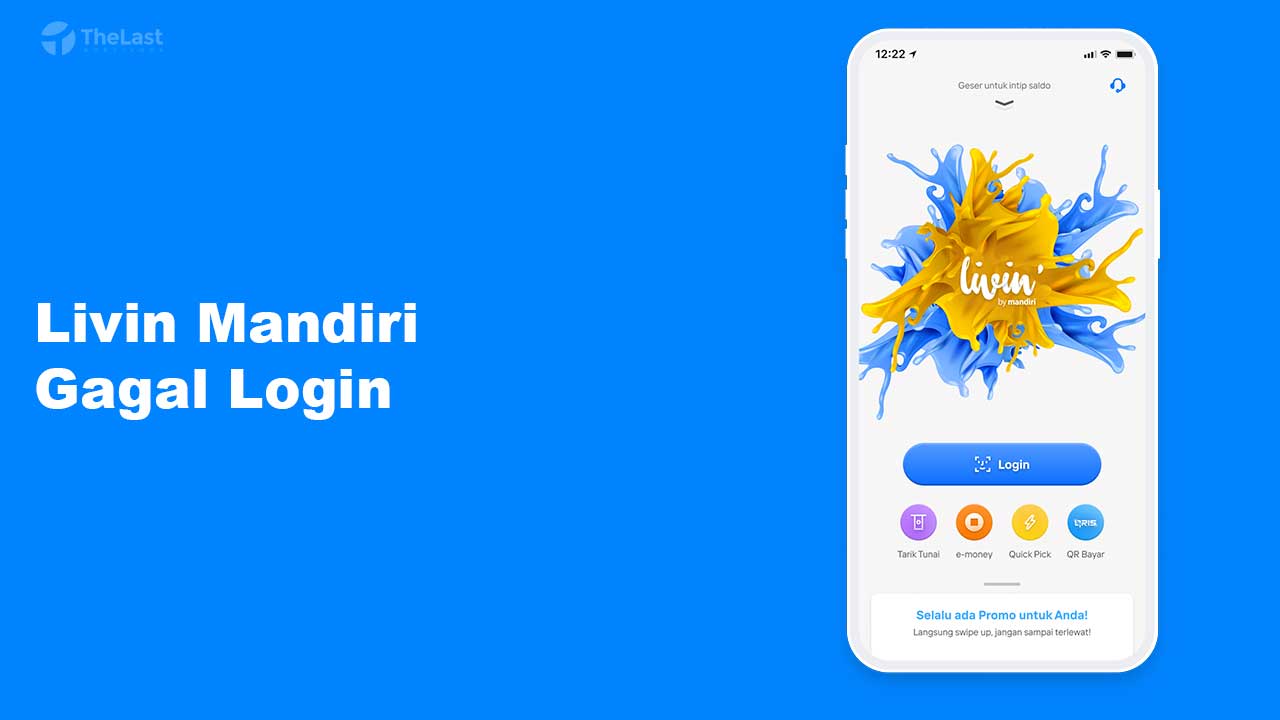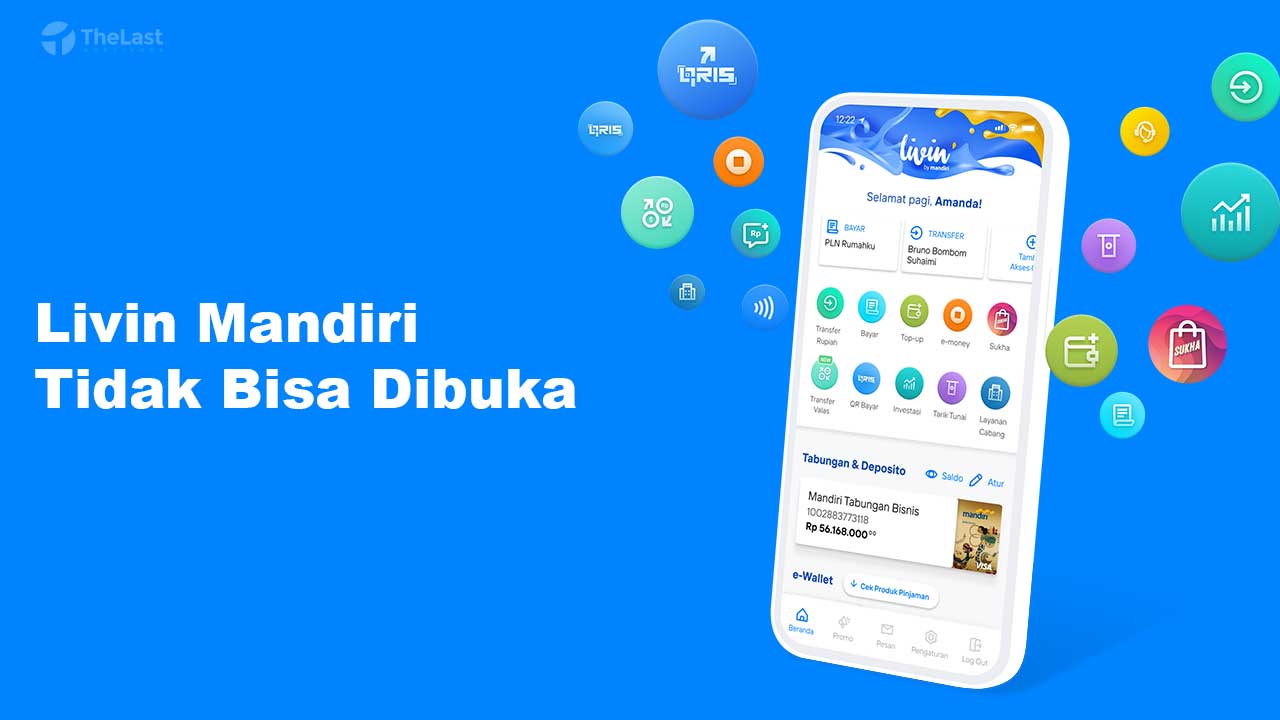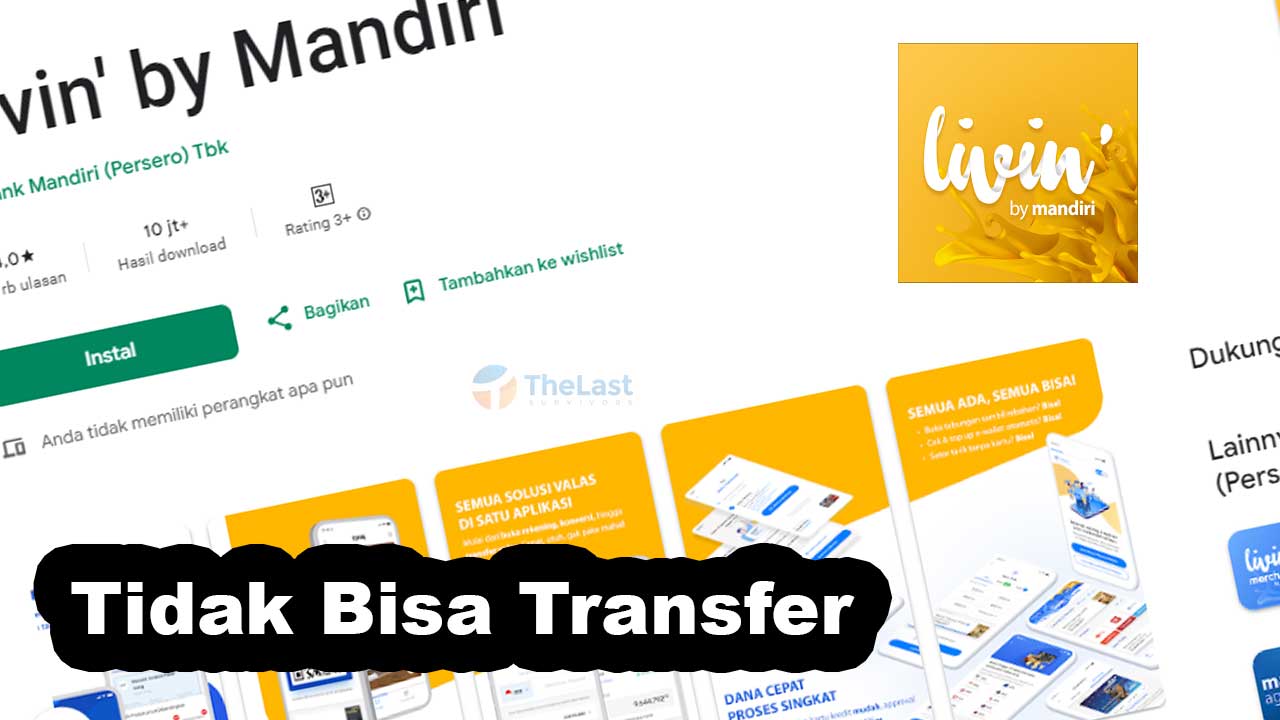Semakin banyak pengguna google chrome di pc laptop mapun hp android. Sering menggunakan browser ini untuk menjelajah internet di mesin pencari google untuk mendapatkan segala informasi yang dibutuhkan.
Namun seiring perjalannya waktu, cache pada browser akan menumpuk sehingga mengakibatkan aplikasi browser semakin melambat.
Bahkan google chrome tidak bisa dibuka sama sekali loh jika keseringan mengabaikan cache browser.
Dibawah ini akan saya paparkan mengenai cara membersihkan cache dan cookies di google chrome.
Sebaiknya anda melakukan pembersihan ini sebulan sekali untuk menghindari masalah yang ditimbulkan.
Cara Menghapus History Cache Di Google Chrome PC/Laptop
History cache ini akan semakin menumpuk bilamana anda tidak segera melakukan penghapusan secara berkala. Jangan dibiarkan begitu saja, nanti lama kelamaan laptop akan lambat.
Berbagai cara dapat dilakukan untuk membersihkan history cache browser chrome:
Caranya anda bisa mengunjungi alamat ini : chrome://history/ maka akan tampil halaman history browser.
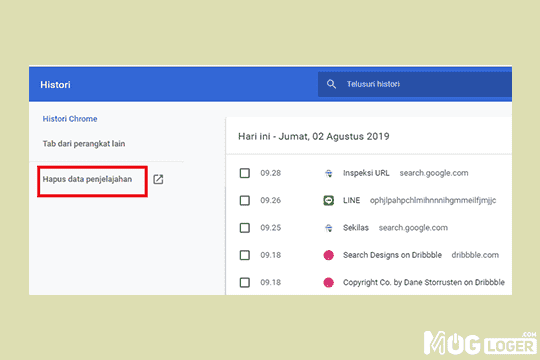
- Pertama anda pilih menu bernama Hapus Data Penjelajahan di samping kiri.
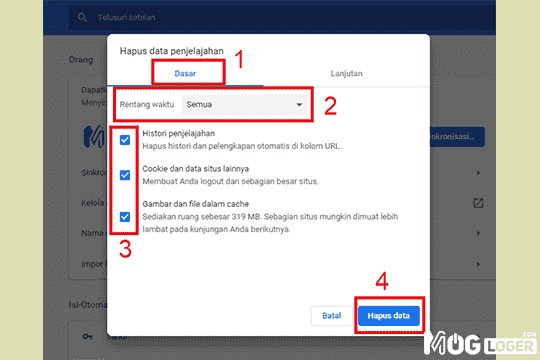
- Kedua, akan diarahkan menuju alamat ini : chrome://settings/clearBrowserData.
- Ketiga, otomatis muncul jendela pada layar anda.
- Keempat, pilih bagian dasar, lalu rentang waktu diubah menjadi Semua.
- Centang semua bagian.
- Jika sudah, tinggal tekan tombol Hapus Data.
Maka cache dari rentang waktu pertama kali memasang chrome sudah terhapuskan.
Kemudian jika chrome masih berasa lelet karena terbebani dengan data history seperti kata sandi, data formulir dan lain lain.
Baca Juga : Cara Mengatasi IDM Tidak Muncul di Chrome
Menghapus Cache Di Chrome Laptop (Clear Semua Data)
Pada permasalahan kedua ini, anda dapat memilih menu Lanjutan apabila sebelumnya anda disuruh memilih menu Dasar.
Anda bisa mengulangi langkah diatas atau yang tadinya belum di close tab pengaturan chrome tersebut.
Anda bisa langsung menuju menu Lanjutan. Metodenya akan saya paparkan dibawah ini.
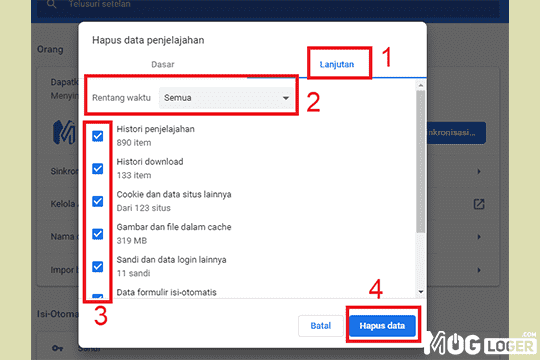
- Pilih menu Lanjutan.
- Pilih rentang waktu, isikan Semua
- Anda dapat mencentang semua bagian hingga paling bawah, yang ada pada nomor tiga.
- Jika sudah, tekan tombol Hapus Data.
Cara diatas benar – benar ampuh dalam menghapus cache browser pada perangkat laptop maupun pc komputer.
Langkah berikutnya adalah anda bisa melihat tata cara clear cache browser chrome di hp android.
Cara Membersihkan Cookies (History) Di Google Chrome HP Android
Cara berikutnya dalam menghilangkan history atau cookies browser chrome adalah di aplikasi android.
Karena banyak pengguna android yang menggunakan browser ini, maka semakin banyak pula cookies history yang menumpuk.
Untuk menghapuskannya anda dapat menggunakan metode dibawah ini.
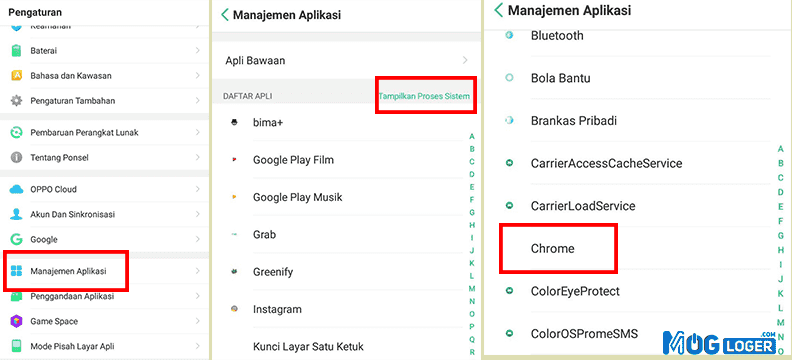
- Anda dapat memilih Pengaturan.
- carilah menu bernama Manajemen Aplikasi.
- Pilih Tampilkan Proses Sistem (Disini beda hp berbeda nama menunya, ada juga yang tanpa memilih menu ini, langsung masuk ke manajemen aplikasi lalu lanjut ke langkah berikutnya).
- Pilih aplikasi Chrome.
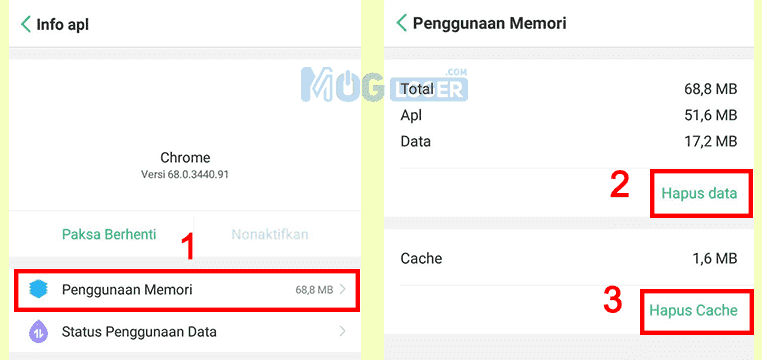
- Lalu pilih Penggunaan Memori (beda hp beda letak, kadang anda langsung bisa memilih menu hapus data dan hapus cache tanpa memilih menu penggunaan memori).
- Pilih Hapus Data untuk membersihkan data dan mereset chrome ke default.
- Pilih Hapus Cache untuk menghapus history penjelajahan di internet.
Sampai disini sebenarnya cara membersihkan cache di chrome sudah selesai. Cara diatas benar – benar ampuh dalam menghapus riwayat pencarian di google hp android.
Baca Juga : Cara Menghilangkan Iklan di Chrome Android
Kenapa Masih Terdapat Halaman Web yang Pernah Dikunjungi?
Beberapa perangkat memang tidak mendukung menghapus halaman web yang pernah dikunjungi di google secara tuntas. Hanya saja cara diatas itu menghilangkan cache riwayat penjelajahan di internet.
Supaya halaman web yang dulunya pernah di datangi hilang, anda dapat menggunakan metode install ulang aplikasi chrome pc anda.
Jika itu terjadi di pc, bila terjadi di hp android bagaimana?. Anda bisa menghapusnya dari aplikasi google chrome android itu sendiri. Lantas caranya bagaimana?.
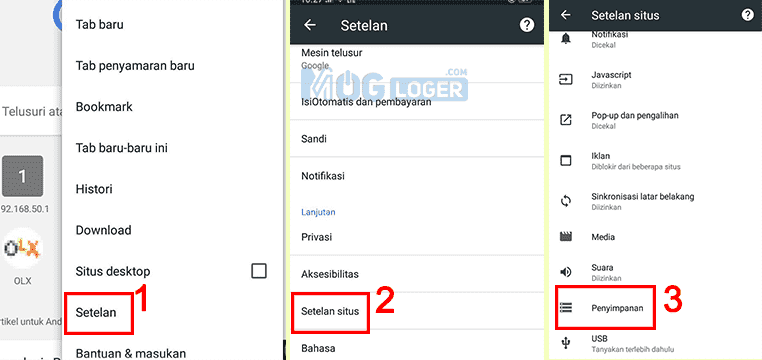
- Buka google chrome android, kemudian pilih titik tiga yang ada di pojok kanan atas lalu pilih menu Setelan.
- Pilih Setelan Situs.
- Pilih Penyimpanan.
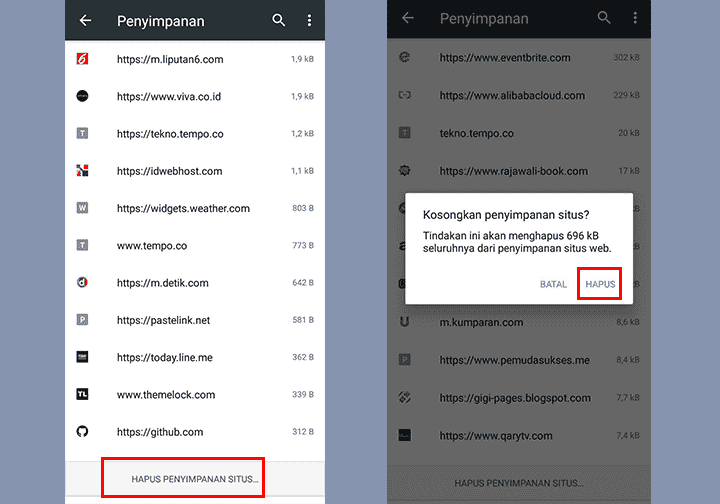
- Pilih Hapus Penyimpanan Situs.
- Kemudian langkah terakhir adalah pilih Hapus.
Dengan begitu selesai sudah menghilangkan riwayat situs yang tersimpan pada smartphone dan laptop kita.
Baca Juga: Cara Mengatasi Anonymox Error Tidak Berfungsi
Tips Agar History (Cache) Tidak Tersimpan
Sedikit tambahan apabila anda sedang menjelajah di internet kemudian tak ingin riwayat jelajahnya tersimpan. Anda dapat menggunakan mode samaran.
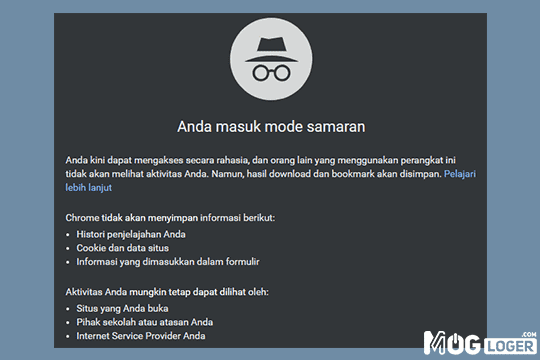
Jika menggunakan chrome pc, anda bisa menekan kombinasi tombol CTRL + SHIFT + N untuk membuka jendela penyamaran baru.
Bagi pengguna android, anda bisa masuk ke google chrome, pilih titik tiga di pojok kanan atas, kemudian pilih Tab Penyamaran Baru.
Sebagai informasi tambahan, dengan menghapus cache Google Chrome, otomatis kamu juga bisa mengatasi Aw Snap.
Akhir Kata
Demikian ulasan singkat saya, dalam hal ini maka anda sudah bisa mendapatkan informasi yang kalian inginkan mengenai cara bersihkan cache google chrome di komputer dan hp. Terima kasih dan semoga bermanfaat.